Revit教程2023:入门到精通,快速掌握建筑设计新技能
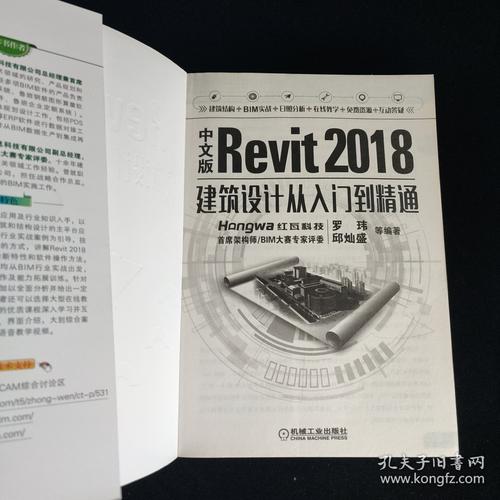
## 引言
随着建筑设计行业的不断发展和技术进步,建筑信息模型(BIM)逐渐变成现代建筑师和工程师不可或缺的工具。其中,Revit作为一款强大的BIM软件,凭借其在建筑设计、结构工程和机电工程等方面的优越性能,已成为业内广泛使用的工具。因此,掌握Revit不仅能够提高工作效率,还能提升设计质量。本文将从零基础开始,详细讲解如何利用Revit进行建筑设计,帮助读者快速从入门到精通。
## 一、Revit的基础概念与界面介绍
### 1. 什么是Revit?
Revit是一款由Autodesk公司开发的建筑信息模型(BIM)软件。它集成了建筑设计、结构设计和机电设计等功能,可以实现三维建筑模型的创建、分析和管理。Revit支持协同设计,使多个用户可以同时对同一个项目进行操作,实现实时更新和修改。
### 2. Revit的优势
- **协同工作**:允许多个团队成员并行工作,实时共享和更新信息。
- **参数化设计**:模型中的所有组件都是参数化对象,可进行灵活调整和修改。
- **数据高度集成**:通过统一的数据库,实现不同阶段的数据无缝衔接。
- **高效图纸生成**:自动生成平立剖面图,极大地减少了绘图时间。
### 3. Revit基本界面介绍
Revit的界面主要包括以下几个部分:
- **应用菜单**:包含文件的新建、打开、保存等基本操作。
- **快速访问工具栏**:常用命令快捷方式,如撤销、重做、打印等。
- **选项栏**:根据当前选择的工具或命令显示相关选项。
- **属性面板**:显示所选对象的属性信息。
- **项目浏览器**:列出项目中的所有视图、图纸、族、楼层、房间等内容。
- **绘图区域**:用于模型的创建和编辑。
## 二、Revit初始设置与基本操作
### 1. 初次启动设置
在初次启动Revit时,需要进行一些基本设置:
- **单位设置**:进入“管理”选项卡,点击“项目单位”,根据项目需求设置合适的长度、面积、体积等单位。
- **模板选择**:选择合适的项目模板,可以选择默认的建筑模板或自定义模板。
### 2. 创建和管理视图
视图是Revit中最重要的组成部分之一,包括平面图、立面图、剖面图和三维视图等。
- **创建视图**:在“视图”选项卡中选择需要创建的视图类型,如楼层平面图、剖面图等。
- **管理视图**:在项目浏览器中,可以对视图进行重命名、复制、删除等操作。通过设置视图样板,可以统一视图的样式和显示规则。
### 3. 模型的创建与编辑
#### 1) 墙体的创建
墙体是建筑模型的基础元素之一。
- **绘制墙体**:在“建筑”选项卡中选择“墙”,然后在绘图区域中按照需要的位置和尺寸绘制墙体。
- **编辑墙体**:通过修改属性面板中的参数,可以调整墙体的高度、厚度和材质等属性。
#### 2) 门窗的添加
门窗是墙体的重要组成部分,通常从族库中加载。
- **添加门窗**:在“建筑”选项卡中选择“门”或“窗”,然后在需要的位置进行放置。
- **调整门窗属性**:通过属性面板,可以修改门窗的尺寸、类型和材质。
#### 3) 屋顶和楼板的创建
屋顶和楼板是建筑的重要组成部分。
- **创建屋顶**:在“建筑”选项卡中选择“屋顶”,然后采用草图模式绘制屋顶的轮廓。
- **创建楼板**:在“建筑”选项卡中选择“楼板”,同样采用草图模式绘制楼板的轮廓。
### 4. 材料和纹理的应用
为了使模型更具真实感,可以为建筑元素应用各种材料和纹理。
- **设置材料**:在“材质浏览器”中,可以选择不同的预设材料,或者自定义创建新的材料。
- **应用材料**:在属性面板中选择需要应用材料的元素,然后在材质参数中选择合适的材料。
## 三、Revit中的高级功能
### 1. 参数化设计
Revit的参数化设计功能使得设计更加灵活和智能。
- **参数化家庭**:通过编辑家庭的参数,创建具有可调节特性的构件。例如,可以创建具有不同尺寸的门窗族。
- **参数驱动的设计**:利用参数和约束条件,实现自动调整和优化设计。例如,通过改变一个参数值,整个模型会自动重新计算和调整。
### 2. 散布和阵列
散布和阵列功能可以快速创建重复性元素。
- **矩形阵列**:在“修改”选项卡中选择“矩形阵列”,然后指定基准点和数量。
- **径向阵列**:在“修改”选项卡中选择“径向阵列”,指定旋转中心和角度。
### 3. 高级渲染和可视化
Revit提供了强大的渲染和可视化功能,使得设计效果更加逼真。
- **实时渲染**:通过实时渲染功能,可以在模型创建过程中实时查看渲染效果。
- **光照设置**:在“视图”选项卡中选择“光源”,可以设置自然光和人工光源。
- **输出渲染图片**:在“渲染”选项卡中选择“输出图像”,可以保存高质量的渲染图片。
### 4. 协同设计与工作共享
Revit支持多人协同设计,提高团队工作效率。
- **工作共享设置**:在“协同”选项卡中选择“工作共享”,创建中央文件,允许团队成员连接到同一个项目。
- **同步与发布**:通过同步功能,将局部修改上传到中央文件,并获取其他成员的最新修改。
## 四、实际项目案例演练
为了帮助读者更好地掌握Revit,我们将通过一个实际项目案例来演示整个设计过程。
### 1. 项目背景
假设我们要设计一栋两层的小型办公楼,包括建筑平面布置、立面设计、结构和机电系统。
### 2. 建模步骤
- **创建地基和基础**:首先绘制地基轮廓,并创建基础墙和基础梁。
- **绘制楼层平面图**:依次绘制每层平面的墙体、门窗和楼梯。
- **设计屋顶**:选择合适的屋顶形式,并绘制屋顶结构。
- **添加结构构件**:包括柱子、梁和板等结构元素。
- **布置机电系统**:在模型中添加空调、给排水和电气设备等。
### 3. 出图与文档编制
完成模型后,可以生成各种视图和图纸,并编制施工文档。
- **生成视图**:包括平面图、立面图、剖面图和三维视图。
- **添加标注和注释**:在图纸上添加尺寸标注、材质说明和构件编号等信息。
- **导出图纸**:将图纸导出为PDF或DWG格式,便于打印和分享。
## 五、总结与展望
通过本文的详细讲解,相信读者已经掌握了使用Revit进行建筑设计的基本知识和操作技巧。从初始设置到高级功能,再到实际项目案例演练,每一步都为读者提供了全面的指导。希望大家在今后的设计工作中能够灵活运用Revit,提高工作效率,创造出更多优秀的设计作品。
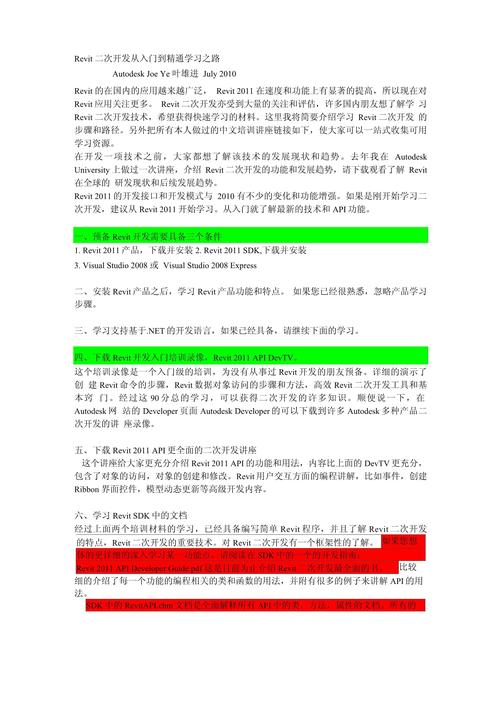
掌握Revit不仅是职业发展的必备技能,也是迈向建筑设计未来的重要一步。随着BIM技术的不断发展,Revit在建筑行业中的应用前景将愈加广阔。希望读者能够持续学习和探索,不断提升自己的专业水平,为建筑设计事业贡献自己的智慧和力量。
BIM技术是未来的趋势,学习、了解掌握更多BIM前言技术是大势所趋,欢迎更多BIMer加入BIM中文网大家庭(http://www.wanbim.com),一起共同探讨学习BIM技术,了解BIM应用!
相关培训